6 parasta nauhoittajaa laadukkaisiin luentoihin vuonna 2023
Valtaosalle opettajille ja professoreille valmiiksi tallennettujen videoluetojen pitäminen olisi suureksi avuksi verkko- ja avoimen lähdekoodin kursseilla. Sopivan kuvanauhurin löytäminen luotettavalla lähdöllä ei kuitenkaan ole helppoa. Tässä tapauksessa olemme tarkistaneet monia tuotteita ja valinneet 6 parasta vaihtoehtoa luentojen tallennin. Voit saada ihanteellisen tämän artikkelin jälkeen.
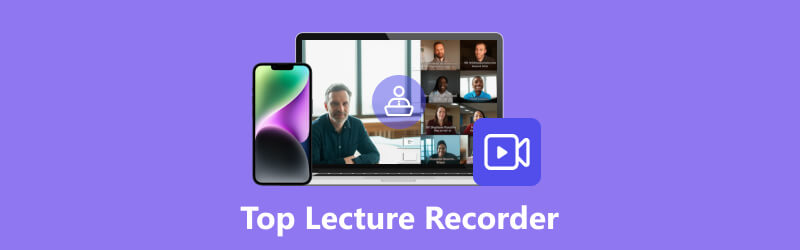
- OPAS LIST
- Osa 1. 3 parasta luentojen tallennusta tietokoneille (Mac ja Windows)
- Osa 2. 3 suosituinta luentojen tallennussovellusta iPhonelle ja Androidille
- Osa 3. Bonus: Videoluennon tallentaminen kannettavalle tietokoneelle
- Osa 4. Usein kysytyt kysymykset luentotallenteista
Osa 1. 3 parasta luentojen tallennusta tietokoneille (Mac ja Windows)
1. ArkThinker Screen Recorder
Käyttöjärjestelmä: Windows, Mac
Paras valinta, jota suosittelemme sinulle, on ArkThinker Screen Recorder. Voit tallentaa elokuvia, online-kokouksia, opetusohjelmia ja muita tärkeitä hetkiä työpöydällesi. Sen sijaan, että huolehdit tulostuslaadusta ja mukautetuista asetuksista, sinulle taataan täydet oikeudet tehdä säätöjä ja esikatsella tehostetta aina, kun lopetat tallennuksen.
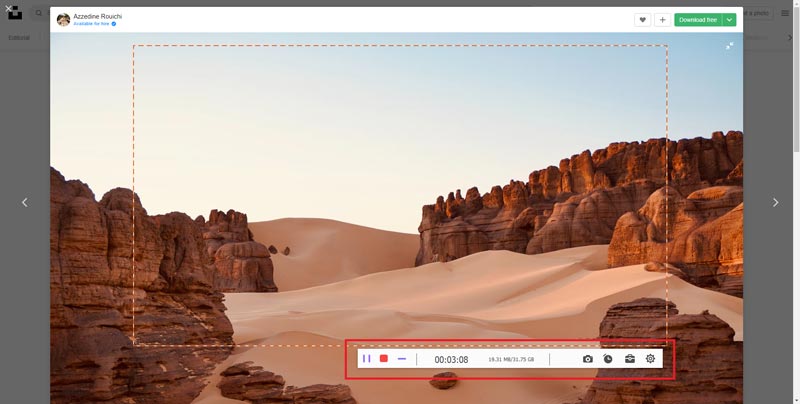
Avainominaisuudet:
◆ Monitoimialusta luentovideoiden tallentamiseen ja muokkaamiseen.
◆ Itsenäiset osiot erilaisten toimintojen, kuten videoiden, äänen, verkkokameroiden, puhelimen jne. tallentamiseen.
◆ Käyttäjäystävällinen käyttöliittymä näytön toimintojen tallentamiseen helposti.
- Yhteensopiva sekä iOS- että Android-laitteiden kanssa vastaamaan parhaiten tarpeitasi.
- Tukee valikoituja formaatteja tallenteillesi HD-laadulla.
- Anna käyttäjien muuttaa asetuksia ja asetuksia sopiviksi.
- Kaikkiin videoihin ei liity vesileimaa, edes ilmaisessa kokeilujaksossa.
- Tiedoston tallentaminen pitkää luentovideota varten voi kestää hetken.
2. Movavi Screen Recorder
Käyttöjärjestelmä: Windows, Mac
Movavi Screen Recorder on myös hyvä valinta videoluennon tallentamiseen. Se tarjoaa monia muokkaustyökaluja, joiden avulla voit tallentaa eri ikkunat ja toiminnot hyvin selkeällä käyttöliittymällä. Voit myös ottaa kuvakaappauksen milloin ja missä haluat. Sen avulla voit helposti näytön tallennus Macissa.
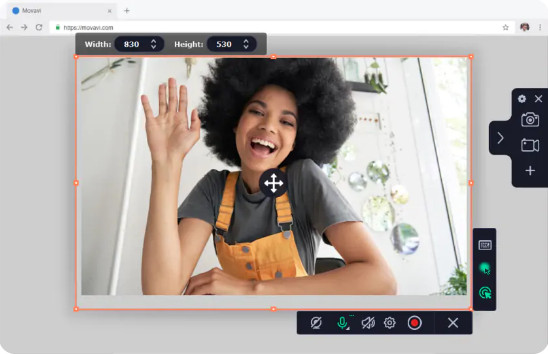
Avainominaisuudet:
◆ Tarjoa pääsy sekä äänen että videon tallentamiseen.
◆ Käyttäjille ei ole teknisiä pyyntöjä tai vaikeuksia aloittaa.
◆ Rajoitetut toiminnot ja tallennusaika ennen päivittämistä pro-versioon.
- Tarjoa upeita työkaluja henkilökohtaisiin asetuksiin tallennusprosessin aikana.
- Tukea suosittuja videoformaatteja eri alustoille.
- Voit lisätä luovaan videoon hiiritehosteita tarpeidesi mukaan.
- Tilausmaksut ovat suhteellisen korkeat pro-version saamiseksi.
- Ilmaisessa versiossa on vesileima.
3. Camtasia
Käyttöjärjestelmä: Mac, Windows
Tämä on sekä videoeditori että tallennin ammattimaisille videoille useaan otteeseen. Voit tutustua tehokkaisiin työkaluihin sisällä ja tehdä esityksestäsi, luennostasi ja opetusohjelmastasi helpompaa ja ymmärrettävämpää. Tehokkaiden muokkaustyökalujen avulla voit lisätä tehosteita, siirtymiä, taustamusiikkia ja muuta kuin olet odottanut.
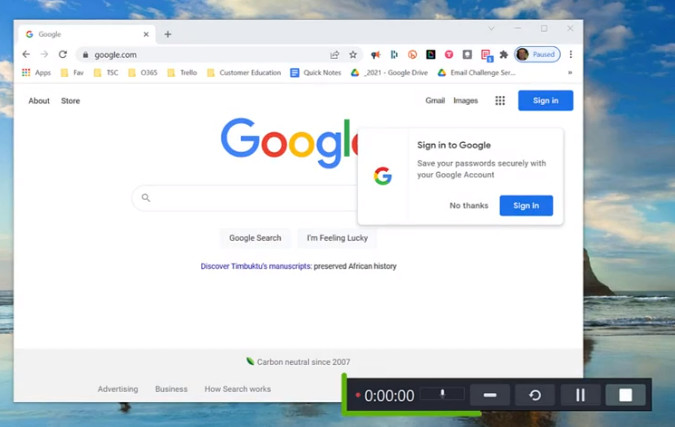
Avainominaisuudet:
◆ Nopea nopeus videon syöttämiseen, tallentamiseen ja vientiin.
◆ Runsaasti materiaalia videoiden muokkaamiseen ja parantamiseen tässä ohjelmistossa.
◆ Tarjoa dynaamisempia taustoja, suodattimia, kohdistintehosteita ja paljon muuta uusimmassa versiossa.
- Yhteensopiva työpöydälläsi olevien suosittujen video- ja äänimuotojen kanssa.
- Toimi monitoimijana videonauhoittamisesta editointiin käytännöllisillä työkaluilla.
- Tuota HD-videoita ilman laadun heikkenemistä useimmille käyttäjille.
- Et voi muokata videota rajoitetuilla työkaluilla vasta tallennuksen päätyttyä.
- Ei-toivottujen ääniraitojen poistamiseen ei ole muokkaustyökalua.
Osa 2. 3 suosituinta luentojen tallennussovellusta iPhonelle ja Androidille
1. Tallenna se!
Tuettu laite: iPhone
Tallenna se! on yksi iOS-käyttäjien parhaista videonauhureista. Intuitiivinen käyttöliittymä tekee koko tallentamisesta nautinnollista ja helppoa. Voit jakaa videoluennon muiden sovellusten kanssa, kun se on valmis, ja lisätä videoreaktioita saadaksesi lisätietoja rikastaaksesi tämän alustan sisältöä.
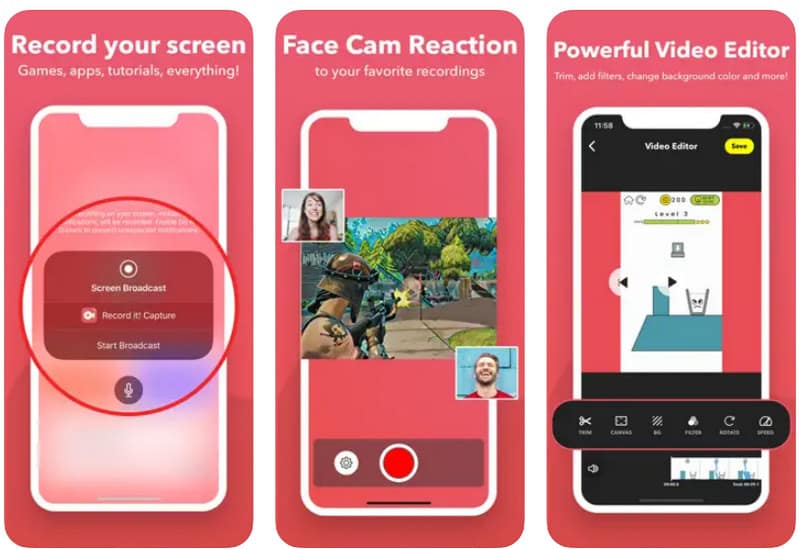
- Tue nopeaa tallennusta yhdellä napautuksella aloittaaksesi.
- Voit mukauttaa reaktion muodon, sijainnin ja koon asetuksia.
- Tukee videon tallennusta ja editointia samanaikaisesti.
- Yhteensopiva vain iPhone-puhelimien kanssa, joissa on iOS 13 ja uudemmat versiot,
- Englanti on ainoa tuettu kieli.
- Joskus ääni ei synkronoidu liikkeiden kanssa.
2. AZ Screen Recorder
Tuettu laite: Android
Tämän sovelluksen valitsevat usein myös ne, jotka etsivät inspiroivia ja viihdyttäviä videoita. Kaikkien vakionauhoitustoimintojen pohjalta sitä voidaan pitää myös suoratoisto-apulaisena, jonka avulla voit lähettää luennon puhelimen näytön kautta ja olla vuorovaikutuksessa yleisösi kanssa reaaliajassa. Ja muokkausominaisuuksien avulla voit leikata, yhdistää, kiertää, lisätä tekstityksiä videoonjne. tarpeidesi mukaan.
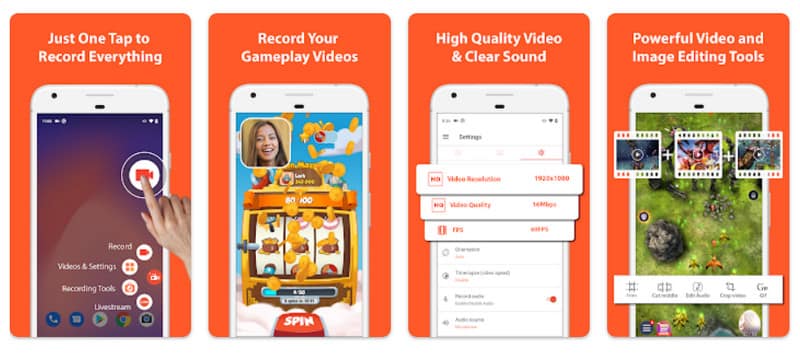
- Tarjoa useita ominaisuuksia näytön tallentamiseen ja muokkaamiseen.
- Puhelimeen tallentamiseen ei ole aikarajoitusta.
- Vesileimaton ja helppokäyttöinen.
- Maksullinen suunnitelma seuraa tämän sovelluksen kaikkien toimintojen avaamista.
- Oletusäänitys tallentaa automaattisesti ulkoisen äänen.
- Äänenlaatu ei ehkä ole hyvä tallennetussa videossa.
3. Rec.
Tuettu laite: Android
Et halua missata Rec. nauttiaksesi liittämättömistä toiminnoista tarpeisiisi. Työpöytä ei sido sinua, vaan sinun on tutkittava videon koon, bittinopeuden, keston, äänen ja tiedostonimen tehokkaita asetuksia ennen tallennuksen aloittamista. Voit muuttaa esiasetuksia, kuten vakio-, demo- ja paljon muuta täällä.
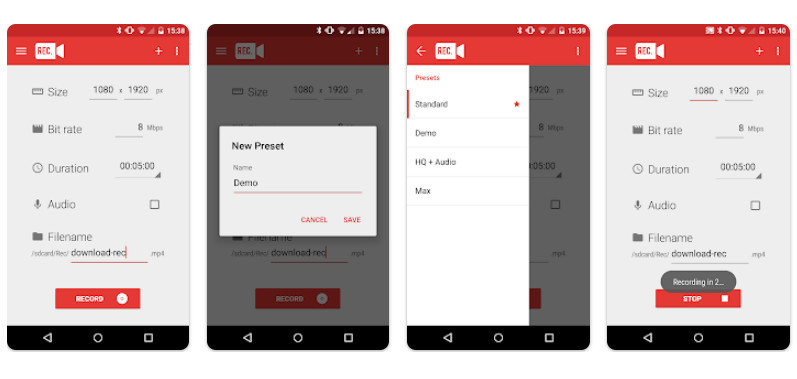
- Ajastintoiminto, jonka avulla käyttäjät voivat saada asetukset valmiiksi.
- Yksinkertainen ja intuitiivinen käyttöliittymä puhelimesi tallentamiseen.
- Ei pyyntöä pääkäyttäjän oikeuksia luennoksen tallentamiseksi videoon.
- Sinun on maksettava täydestä pääsystä kaikkiin tallennusominaisuuksiin.
- Videoeditorit eivät välttämättä tue ja tunnista tallennettuja tiedostoja.
- Ajastimessa voi olla virheitä, jotka helpottavat tallennuksen laskemista.
Osa 3. Bonus: Videoluennon tallentaminen kannettavalle tietokoneelle
Kun olet käynyt läpi kaikki markkinoiden eri luentoäänittimen ominaisuudet ja kohokohdat, saatat jo keksiä parhaan tavan tallentaa luentoja opiskelijoille. Seuraavaksi tulee se, miten pääset videokuvaukseen. Tässä näytämme sinulle, kuinka voit tallentaa videoluennon vaihe vaiheelta ArkThinker Screen Recorder.
Lataa ja asenna ohjelmisto tietokoneellesi. Jos haluat tallentaa videoluennon, sinun tulee kirjautua sisään Videonauhuri ja valmistaudu.

Seuraavassa ikkunassa voit muuttaa mukautettua näyttöikkunaa ja vaihtaa Järjestelmän ääni. Jos haluat tallentaa itsesi ja ulkoisen äänen tallenteeseen, voit ottaa käyttöön Verkkokamera ja Mikrofoni yhtä hyvin.
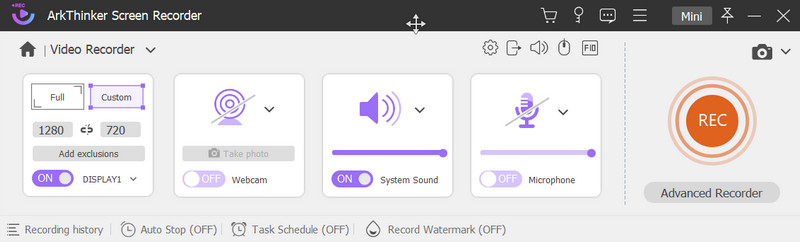
Klikkaa REC -painiketta aloittaaksesi tallennuksen. Kun haluat lopettaa, napsauta Lopettaa -kuvaketta ja siirryt uuteen ikkunaan. Täällä voit esikatsella tehostetta ja leikata videosi. Saavuttaa Tehty -painiketta tallentaaksesi työsi.
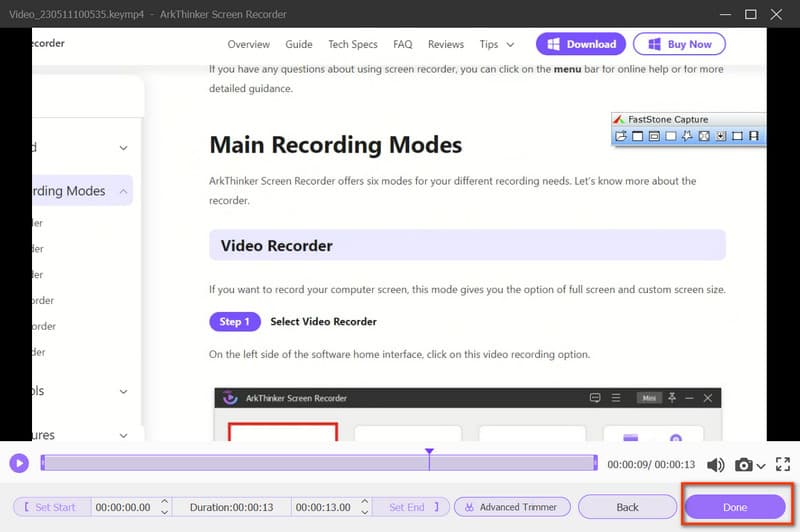
Sen jälkeen voit tarkastella koko tallennushistoriaa ja valita, haluatko toistaa tai poistaa videon, avata kansioita tai ottaa käyttöön muita muokkaustyökaluja tarpeidesi mukaan.
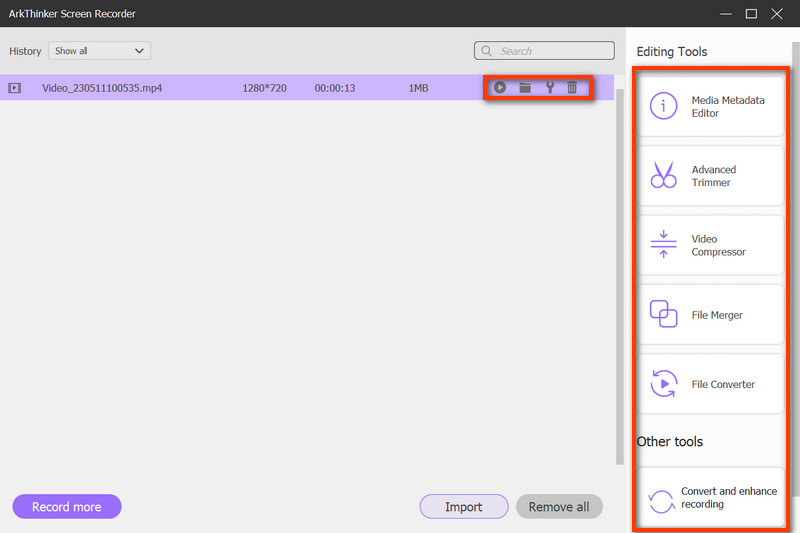
Osa 4. Usein kysyttyä luentojen tallentamisesta
Kuinka tallentaa luentoja luokassa?
Ensin sinun täytyy saada luento, suunnitelmat ja diat valmiiksi. Esiasenna sitten luentojen tallentimet, kuten ArkThinker Screen Recorder ja mukauta tallennusasetuksia. Kun olet valmis, voit tarkistaa tehosteen ja muokata niitä edelleen tarpeidesi mukaan.
Kuinka tallentaa videoluentoja kannettavaan tietokoneeseen ilmaiseksi?
Voit tallentaa videoluennot verkkotyökaluilla, kuten ArkThinker ilmainen näytön tallennin, ilmaiseksi. Sen avulla voit tallentaa korkealaatuisia videoita ja ääntä.
Kuinka tallentaa luento Zoomista?
Zoomin käynnistämisen jälkeen voit liittyä kokoukseen tai aloittaa sellaisen isäntänä. Klikkaa Ennätys kuvake. Ja osallistujat ja isäntä näkevät tallennusilmaisimen, kun aloitat prosessin. Sitten voit napsauttaa Tauko ja Lopeta tallennus kuvaketta milloin haluat.
Johtopäätös
Tämä on yksityiskohtainen arvostelu luentotallenteissa tiedoksi. Jos pidät tätä viestiä hyödyllisenä, älä epäröi jakaa sitä kollegoillesi, ystävillesi tai perheellesi. Ja olemme aina valmiita vastaamaan sinulle kaikissa kysymyksissä.
Mitä mieltä olet tästä postauksesta? Klikkaa arvostellaksesi tätä viestiä.
Erinomainen
Arvosana: 4.9 / 5 (perustuu 368 äänet)
Etsi lisää ratkaisuja
Paras pelitallennin pelin tallentamiseen [Luotettavat työkalut + arvostelut] Johtava GIF-tallennin animoitujen GIF-kuvien tallentamiseen [Yksityiskohtaiset arvostelut] 14 parasta äänentallennusohjelmistoa ja -laitteistoa, joita ei kannata missata Mikrofonityökalut: Nauhoita äänesi mikrofonista 5 parasta nauhuria selkeän äänen tallentamiseen Parhaat näytön tallentimet Windowsille, Macille, iPhonelle ja AndroidilleSuhteellisia artikkeleita
- Äänitä ääni
- Suoran keskustelun tai puhelun tallentaminen iPhonessa
- 5 parasta nauhuria selkeän äänen tallentamiseen
- Podcastin tallentamisen edullisia vaiheita [Opastusopas]
- 14 parasta äänentallennusohjelmistoa ja -laitteistoa, joita ei kannata missata
- Mikrofonityökalut: Nauhoita äänesi mikrofonista
- Podcastin tallentamisen edullisia vaiheita [Opastusopas]
- 14 parasta äänentallennusohjelmistoa ja -laitteistoa, joita ei kannata missata
- Mikrofonityökalut: Nauhoita äänesi mikrofonista
- Google Recorder: Pikselien yksinoikeussovellus äänen tallentamiseen
- Verraton prosessi äänen tallentamiseen Android-laitteilla



